Nemůžete otevřít vektorové obrázky ve formátu AI? Můžete jej převést na běžný typ obrázku, jako je JPG. Jak rychle a snadno převést AI do JPG? Zde nabízíme 4 online převodníky AI na JPG. Pokud chcete vytvořit video z obrázků, vyzkoušejte MiniTool MovieMaker.
AI, vyvinutý společností Adobe systems, je formát grafického souboru. Je to běžný formát pro vektorové obrázky. Někdy si můžete stáhnout loga nebo ikony z webu a najdete to jako soubor AI. Najít otevřený soubor AI nějakou dobu trvá. Případně jej můžete převést na soubor JPG pro prohlížení nebo úpravy. Tento příspěvek tedy poskytuje 4 dobré převodníky AI na JPG.
#Convertio
Convertio je jedním z nejlepších online konvertorů obrázků a zvládne širokou škálu obrazových formátů. A umožňuje převádět mezi libovolným obrazovým souborem. Navíc vám umožňuje nahrávat a převádět obrázky z vašeho místního úložiště, Dropboxu, Disku Google a dokonce i adresy URL. Není pochyb o tom, že jde o spolehlivý převodník AI na JPG.
Zde je návod, jak převést AI na JPG pomocí Convertio.
Krok 1. Otevřete webovou stránku Convertio a klikněte na Vybrat soubory nahrát soubory AI z vašeho počítače.
Krok 2. Pokud přidáte více souborů AI, vyberte možnost Převést vše na> Obrázek> JPG pro nastavení JPG jako výstupního formátu.
Krok 3. Klepněte na Převést pro zahájení procesu konverze. Poté klikněte na tlačítko Stáhnout ke stažení JPG.
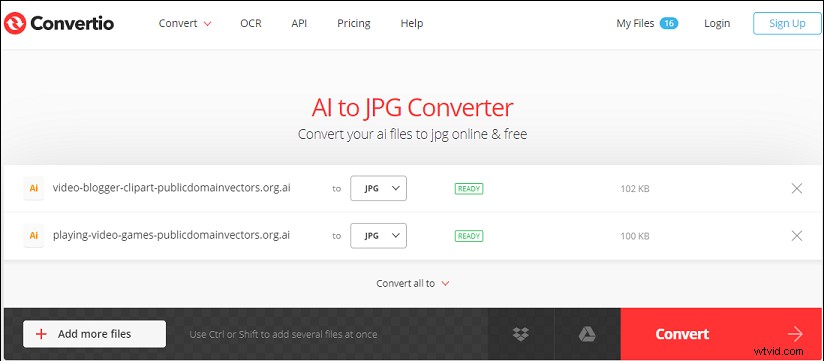
#Online-Convert
Online-Convert je univerzální online převodník souborů pro převod obrázků, videí, dokumentů, e-knih, archivů a dalších. Jako online konvertor obrázků si poradí s různými převody, jako je CR2 do JPG, AVI do GIF, JPG do TIFF, PNG do BMP a další. Samozřejmě je to spolehlivý konvertor AI na JPG.
Krok 1. Navštivte webovou stránku Online-Convert, přejděte dolů do sekce Image converter.
Krok 2. Klikněte na šipku rozevíracího seznamu Vybrat cílový formát, poté vyberte Převést na JPG a klepněte na Přejít.
Krok 3. Klikněte na Vybrat soubory a otevřete soubory AI. Po dokončení nahrání klikněte na tlačítko Zahájit konverzi.
Krok 4. Stáhněte si soubory JPG nebo je uložte na Disk Google nebo Dropbox.
#Onlineconvertfree
Onlineconverfree je další výkonný online převaděč souborů, který podporuje širokou škálu formátů souborů. A tento web má čisté a dobře organizované rozhraní. Pokud jde o konverzi obrázků, umí převádět z/do JPG, GIF, TIFF, BMP, PSD, ICO, PNG atd. Zde je návod, jak funguje převodník AI na JPG.
Krok 1. Otevřete webovou stránku Onlineconverfree, klikněte na VYBRAT SOUBOR a nahrajte cílové soubory AI.
Krok 2. Poté nastavte JPG jako výstupní formát a stiskněte CONVERT tlačítko.
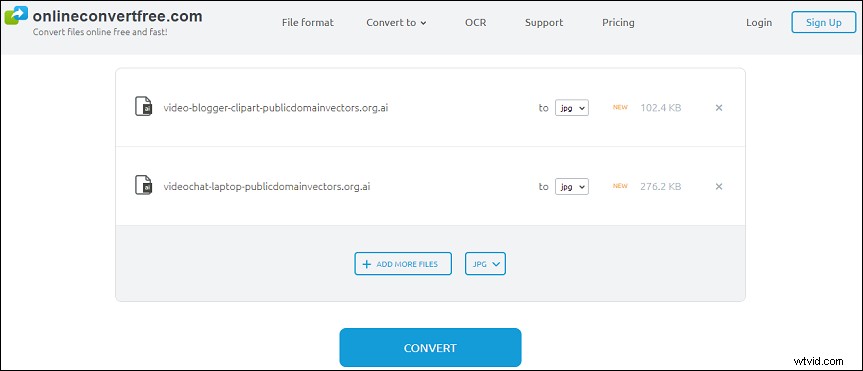
Krok 3. Klepněte na Stáhnout tlačítko pro uložení souboru JPG.
#Zamzar
Zmazar je vynikající převodník videa/audia/obrázků/e-knih a je to také jeden z nejlepších převodníků AI na JPG. Podporuje více než 1200 formátů a téměř provádí všechny konverzní úkoly, které potřebujete. A nyní umí komprimovat AVI, BMP, GIF, MOV, MP4, MP4, WAV, MP3 atd.
Zde je návod, jak převést AI na JPG pomocí Zamzar.
Krok 1. Přejděte na webovou stránku Zamzar a klikněte na Přidat soubory a poté přidejte své soubory AI.
Krok 2. Klikněte na šipku rozbalovací nabídky Převést na , přejděte na Formáty obrázků , pak vyberte JPG a klikněte na Převést nyní .
Krok 3. Po dokončení převodu klikněte na tlačítko Stáhnout tlačítko pro stažení souboru JPG.
Závěr
Nyní vyzkoušejte jakýkoli převod AI na JPG a pokuste se převést soubory AI na obrázky JPG.
